Přidejte příkazový řádek do kontextové nabídky v aktualizaci Windows 10 Creators Update
Počínaje Windows 10 sestavení 14986 společnost Microsoft ve výchozím nastavení povolila PowerShell v kontextové nabídce v Průzkumníkovi souborů. Starý dobrý příkaz "Zde otevřít příkazové okno" byl odstraněn. Příkazový řádek můžete získat zpět v kontextové nabídce Průzkumníka souborů ve Windows 10 Creators Update pomocí jednoduchého vylepšení registru.
 Již dříve společnost Microsoft odstranila položky příkazového řádku z nabídky Win + X v aktualizaci Windows 10 Creators Update. Vidět Přidejte příkazový řádek zpět do nabídky Win+X v aktualizaci Windows 10 Creators Update.
Již dříve společnost Microsoft odstranila položky příkazového řádku z nabídky Win + X v aktualizaci Windows 10 Creators Update. Vidět Přidejte příkazový řádek zpět do nabídky Win+X v aktualizaci Windows 10 Creators Update.
Není jasné, jaký je plán Microsoftu ohledně budoucnosti cmd.exe. Je docela možné, že redmondský gigant sloučí funkci cmd.exe s PowerShell a ponechá jeho spustitelný soubor jen z důvodů kompatibility. Podívejme se, jak přidat příkazový řádek zpět do kontextové nabídky v aktualizaci Windows 10 Creators Update.
reklama
Přidejte příkazový řádek do kontextové nabídky v aktualizaci Windows 10 Creators Update
Metoda 1. Upravte hodnotu DWORD pro existující klíč
Udělej následující.
- Otevřeno Editor registru.
- Přejděte na následující klíč registru:
HKEY_CLASSES_ROOT\Directory\shell\cmd
Spropitné: Jak přejít na požadovaný klíč registru jedním kliknutím.

-
Převzít vlastnictví tohoto klíče změnit jeho oprávnění.
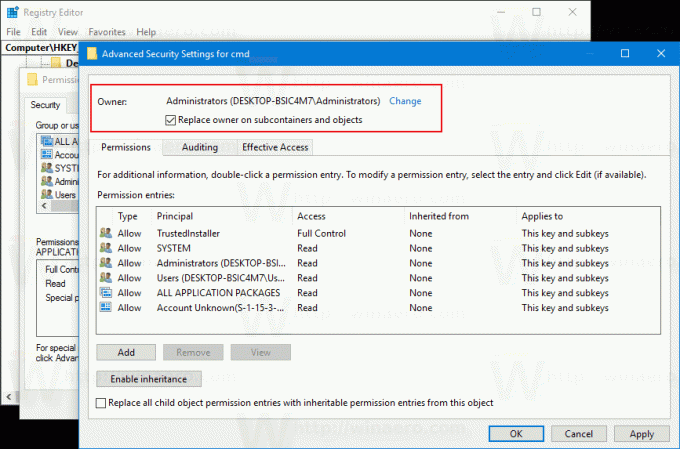
- Přidejte "Plná kontrola" k oprávněním administrátorů:

- Přejmenujte hodnotu DWORD HideBasedOnVelocityId Jak je ukázáno níže:
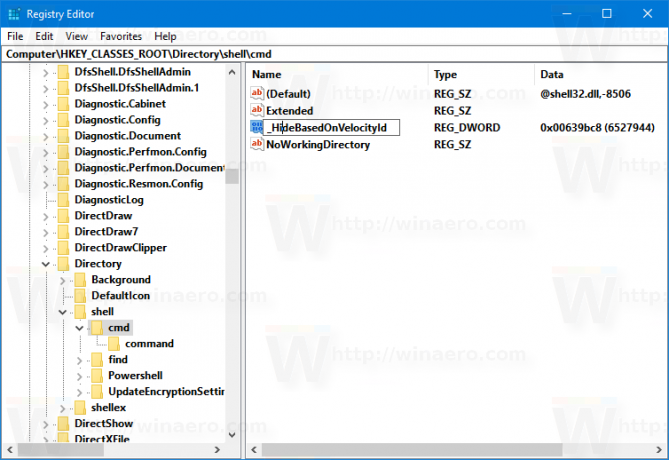
- Položka kontextové nabídky příkazového řádku se znovu objeví v kontextové nabídce:
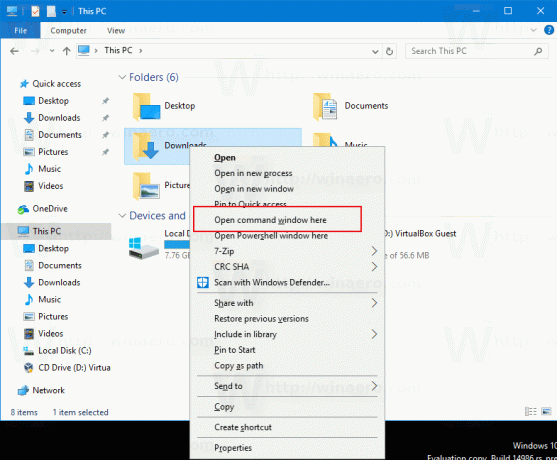
- Nyní opakujte výše uvedené kroky pod následujícím klíčem:
HKEY_CLASSES_ROOT\Drive\shell\cmd
Testoval jsem toto vyladění ve Windows 10 sestavení 14986 a fungovalo podle očekávání. Pokud to pro vás nefunguje, podívejte se na metodu 2.
Metoda 2 Znovu vytvořte položku kontextové nabídky
Uložte následující vylepšení registru jako soubor *.REG a dvojitým kliknutím na něj použijte. Replikuje výchozí položku kontextové nabídky příkazového řádku.
Editor registru systému Windows verze 5.00 [HKEY_CLASSES_ROOT\Drive\shell\cmd2] @="Zde otevřete příkazové okno" "Extended"="" "NoWorkingDirectory"="" [HKEY_CLASSES_ROOT\Drive\shell\cmd2\command] @="cmd.exe /s /k pushd \"%V\"" [HKEY_CLASSES_ROOT\Directory\shell\cmd2] @="Zde otevřete příkazové okno" "Extended"="" "NoWorkingDirectory"="" [HKEY_CLASSES_ROOT\Directory\shell\cmd2\command] @="cmd.exe /s /k pushd \"%V\"" [HKEY_CLASSES_ROOT\Directory\Background\shell\cmd2] @="Zde otevřete příkazové okno" "Extended"="" "NoWorkingDirectory"="" [HKEY_CLASSES_ROOT\Directory\Background\shell\cmd2\command] @="cmd.exe /s /k pushd \"%V\""
Část „Zde otevřít příkazové okno“ můžete nahradit libovolným textem.
Chcete-li, aby byl příkaz kontextové nabídky vždy viditelný, můžete z úpravy odstranit řádek „Extended“. Pro přístup k příkazu není nutné držet klávesu Shift.
Abych vám ušetřil čas, vytvořil jsem soubory registru připravené k použití. Jeden z nich obsahuje tweak výše, druhý je soubor undo.
Stáhněte si soubory registru
Nakonec můžete použít Winaero Tweaker. Přejděte do Kontextové nabídky – Přidat příkazový řádek do místní nabídky a zaškrtněte možnost. Položku kontextové nabídky můžete pojmenovat libovolně a zviditelnit ji pouze v rozšířené kontextové nabídce.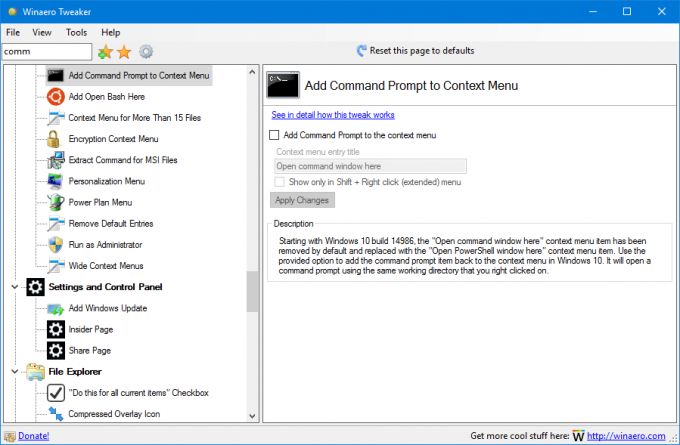 Winaero Tweaker můžete získat zde: Stáhněte si Winaero Tweaker.
Winaero Tweaker můžete získat zde: Stáhněte si Winaero Tweaker.
A je to.


